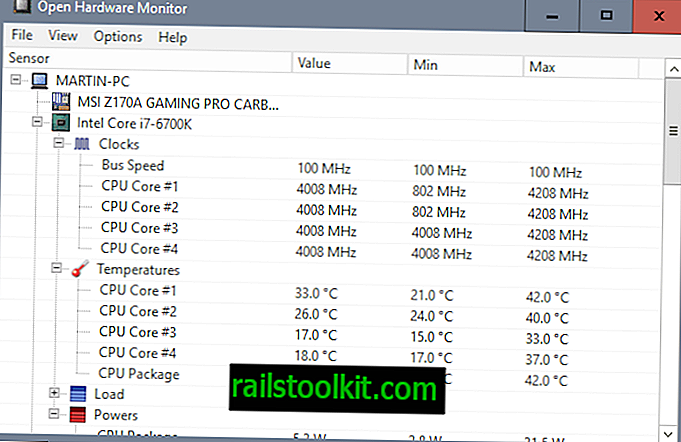Следующее обновление функции уже не за горами; График выпуска обновлений функций Microsoft два раза в год означает, что до следующего обновления осталось не более шести месяцев.
Microsoft перешла на новую модель обслуживания, которую она называет Windows-as-a-Service, когда выпустила Windows 10. «Старое и новое» - это правильное описание Windows-as-a-Service, поскольку Microsoft не будет поддерживать любая версия операционной системы в течение длительного времени.
Предыдущие операционные системы Microsoft, Windows 7 и Windows 8.1, поддерживались в течение десяти лет. Версии Windows 10 поддерживаются только в течение 18 месяцев для потребителей и до 30 месяцев для предприятий и образовательных учреждений. Единственным исключением из этого правила является выпуск Windows 10 для корпоративных клиентов LTSB (Long Term Servicing Branch), который поддерживается в течение более длительного периода.
Все версии Windows 10 включают опции для отсрочки установки обновлений функций. Следует различать профессиональную и «домашнюю» версии Windows 10.
Microsoft добавила опции в пользовательский интерфейс Windows 10 Pro, Enterprise, Education и других профессиональных версий Windows 10, но не в Windows 10 Home.
В следующем руководстве описывается, как отложить обновление функций в каждом выпуске Windows 10.
Краткое объяснение терминов:
- Обновления функций - Обновления, которые устанавливают новую версию операционной системы, например, версию 1809 в системе с установленной версией 1803.
- Полугодовой канал (Targeted) и полугодовой канал . Основное различие между ними состоит в том, что системы, настроенные на полугодовой канал, будут получать обновления функций спустя месяцы после общей доступности. Обычно это 2-месячный период, и Microsoft считает, что он готов к более широкому использованию в организации.
Windows 10 Pro, Enterprise, Education
Все выпуски Windows 10, предназначенные для профессионального использования, включают два варианта пользовательского интерфейса для отсрочки обновления функций. Администраторы могут использовать редактор групповой политики или приложение «Настройки», чтобы отложить установку обновлений функций.
Приложение Настройки

В следующих инструкциях описаны этапы задержки обновления функций с помощью приложения «Настройки».
- Начните с открытия приложения «Настройки» с помощью сочетания клавиш Ctrl-I. Вы также можете нажать «Пуск» и выбрать «Настройки» оттуда, если вы предпочитаете использовать мышь или коснуться для этого.
- Перейдите в раздел «Обновление и безопасность» и выберите «Дополнительные параметры» на открывшейся странице.
На странице отображаются три параметра, чтобы приостановить или отложить обновления:
- Приостановить обновления - если вы выберете эту опцию, обновления будут приостановлены на срок до 35 дней. Обновления должны быть установлены после того, как вы сможете снова выбрать приостановку обновлений.
- Уровень готовности филиала - переключите уровень готовности филиала с стандартного «Полугодового канала (целевого)» на «Полугодовой канал». Этот параметр задерживает установку обновлений функций до тех пор, пока Microsoft не сочтет, что обновление готово для использования в организации (обычно это 2 месячный период).
- Отложить обновления функций - отложить обновление функций до 365 дней
Предоставленные опции поддерживают блокировку обновлений функций на срок до года. Опция «отложить обновление функции» дает вам полный контроль над задержкой; Вы можете установить его на 90 или 180 дней, считая со дня выпуска.
Групповая политика
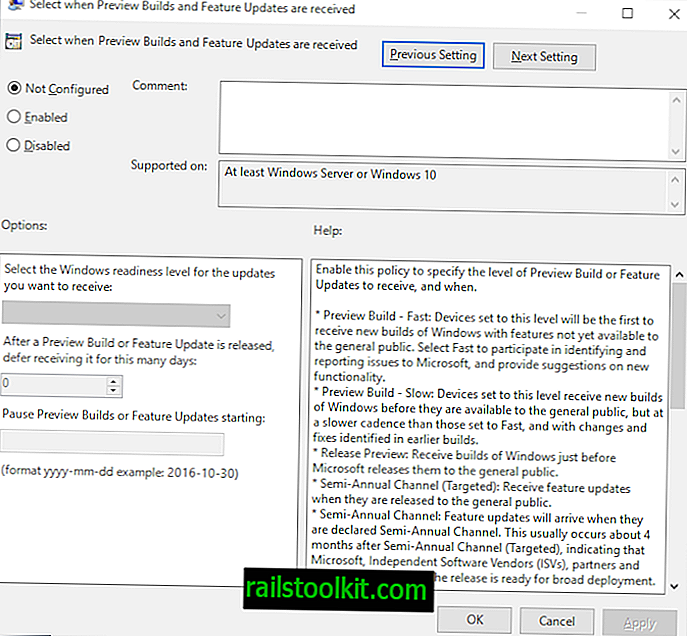
Редактор групповой политики предлагает аналогичные параметры. Вот что вам нужно сделать:
- Активируйте кнопку «Пуск».
- Введите gpedit.msc и выберите результат.
- Перейдите в Конфигурация компьютера> Административные шаблоны> Компоненты Windows> Центр обновления Windows> Центр обновления Windows для бизнеса
- Дважды щелкните «Выбрать при получении предварительных сборок и обновлений функций».
- Установите политику на включен.
Доступны следующие варианты:
- Выберите уровень готовности Windows - обратите внимание, что здесь вы также найдете опции предварительного просмотра. Вы можете переключиться на «Полугодовой канал» здесь, чтобы отложить обновления функций; это работает аналогично настройке уровня готовности филиала в приложении «Настройки».
- Отложить получение обновлений функций - используйте этот параметр, чтобы отложить обновления функций до 365.
- Приостановить обновление функций - опция приостанавливает установку обновлений функций на срок до 35 дней.
Все выпуски Windows 10 (включая Windows 10 Home)

Домашние администраторы Windows 10 не могут задерживать обновления в приложении «Настройки» или с помощью групповой политики, поскольку оба варианта недоступны в домашних выпусках.
Обновления функций также могут быть отложены в реестре Windows, и эта опция доступна во всех выпусках операционной системы.
- Активируйте меню «Пуск».
- Введите regedit.exe и выберите результат редактора реестра.
- Подтвердите запрос UAC.
- Перейдите в раздел «Компьютер \ HKEY_LOCAL_MACHINE \ ПРОГРАММНОЕ ОБЕСПЕЧЕНИЕ \ Microsoft \ WindowsUpdate \ UX \ Settings».
- Примечание. Если какой-либо из ключей отсутствует, щелкните правой кнопкой мыши предыдущий, например WindowsUpdate, и выберите «Создать»> «Ключ», чтобы создать его.
- Dword BranchReadinessLevel определяет, установлен ли уровень системы на Полугодовой канал (Целевой) или Полугодовой канал. Установите 10 для первого и 20 для второго.
- Примечание: если Dword не существует, щелкните правой кнопкой мыши Настройки и выберите New> Dword (32-bit) Value.
- Dword DeferFeatureUpdatesPeriodInDays задерживает установку обновлений функций на выбранное количество дней.
- Опять же, если Меч не существует, создайте его, используя метод, описанный выше.
Другим вариантом, доступным во всех выпусках Windows 10, является установка подключения с измерением.
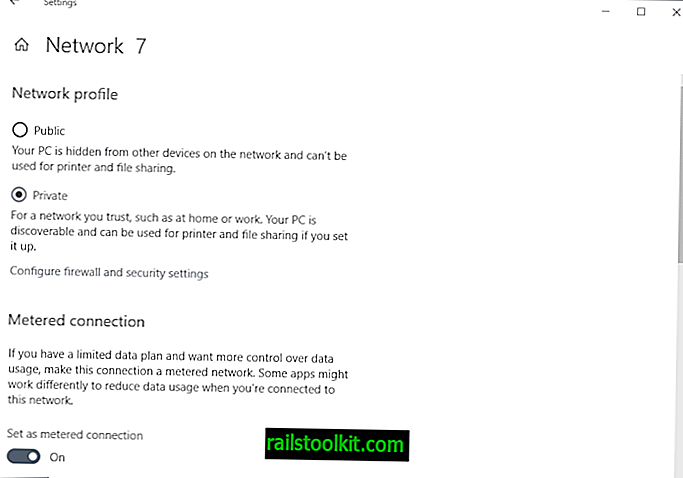
- Откройте Настройки> Сеть и Интернет> Ethernet
- Нажмите на любое сетевое соединение там один за другим.
- На открывшемся экране переключите «Установить как измеряемое соединение», чтобы оно продолжало читать.
- Повторите это для подключений Wi-Fi, чтобы все сетевые подключения, которые может установить ПК, были настроены на измерение.
Обновления функций не загружаются, когда ПК подключен к дозированному соединению.
Заключительные слова
Все параметры могут использоваться для отсрочки установки обновлений функций на компьютере под управлением Windows 10. Однако, как показало прошлое, обновления функций могут быть установлены в любом случае, даже если вы настроили систему на их задержку.
Microsoft принудительно обновила системы до новых версий, даже если компьютеры были настроены на отсрочку обновления до новых версий операционной системы.
В любом случае, рекомендуется создавать регулярные резервные копии системы, чтобы вы могли вернуться к предыдущей версии, когда это произойдет.
Теперь вы: Когда вы устанавливаете новые обновления функций для Windows 10?